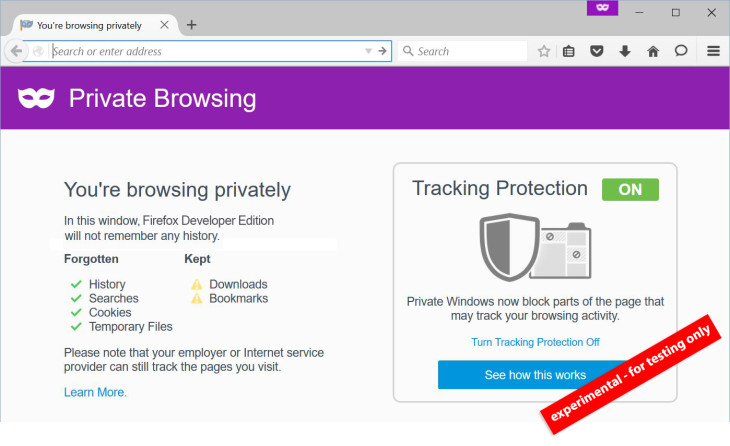
隐私浏览已经存在了很长一段时间(实际上是从 2005 年开始),而且几乎每个浏览器都有这个概念。 当您希望在不留下密码、cookie 和其他信息的痕迹的情况下上网时,它会很有帮助。 它还可以帮助在互联网上“掩盖踪迹”。 您几乎可以在任何浏览器上启用隐私浏览,您只需要正确的指南即可启用该功能。
相关新闻:
Windows 和 Mac 上的无痕浏览
要在 Windows 上启用隐私浏览,请单击位于浏览器窗口右上角的特殊菜单; 它用三个“汉堡包” 行。 在那里,选择“新的隐身窗口”,隐私浏览被激活。
您也可以使用键盘快捷键来激活隐私浏览,只需按下 Ctrl+Shift+N。
要在 Mac 上启用隐私浏览,您需要做同样的事情; 但是您会在三个点内找到特殊菜单。 选择 ”新的隐身窗口” 激活隐私浏览。 或者,您可以从“文件”菜单访问该选项。
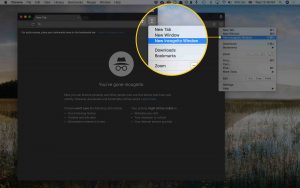
您可以轻松使用键盘快捷键 Cmd+Shift+N 在 Mac 上激活隐私浏览。 但请注意,这些步骤基于 Windows 和 Mac 上的 Google Chrome 网络浏览器。
iPhone 和 Android 上的无痕浏览
如果您使用的是 Google Chrome,则在 iOS 和 Android 上激活隐私浏览非常简单。 对于 Android,点击浏览器窗口右上角的三个点,然后选择“新的隐身标签页”从下拉菜单中。
然后,浏览器会告诉您您已进入隐身模式,并解释与隐身模式相关的必要警告。 要退出隐身模式,只需关闭您打开的选项卡,您就会回到正常的浏览环境。
Mozilla Firefox 中的隐私浏览
Mozilla Firefox 上的隐私浏览与 Google Chrome 的隐私浏览非常相似。 可以从右上角的菜单访问隐私浏览。 您所要做的就是点击“新的私人视窗”,您可以使用 Ctrl+Shift+N 和 Cmd+Shift+N 分别在 Windows 和 Mac 上的键盘快捷键。
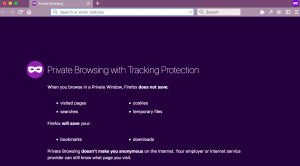
Microsoft Edge 上的无痕浏览
在 Microsoft Edge 上,隐私浏览称为 InPrivate Browsing,要启用它,只需打开右上角的下拉菜单或使用键盘快捷键“按Ctrl + Shift + P” 一旦激活,整个浏览器就会变成灰色,每个标签都会被命名为“的InPrivate“。
Safari上的私人浏览
那些有 safari 的人也可以毫无问题地在他们的浏览器上启用私人浏览。 在 safari 上启用私人浏览的选项很简单。 在 MAC 上, 按住 Command+Shift+N。 这将打开一个启用隐私浏览的新水龙头。 或者,您可以转到文件 > 新建私人窗口。 然后像往常一样使用搜索栏,您打开的任何网页都不会记录您的搜索历史或自动填充。
在 iOS Safari 浏览器上,您可以启用 私人浏览 前往 Safari 菜单中的方块。 在那里,您应该点击私人,然后点击搜索栏来搜索您想要访问的任何网站。
总结
启用隐私浏览是所有主要操作系统中的每个浏览器。 但是,重要的是要注意私人浏览并不是那么安全。 当然它会阻止信息本地存储在您的系统上,但它不会阻止您访问的网站从您的计算机中收集任何信息; 这适用于您的互联网服务提供商甚至您的雇主!
但是,当您希望使用不同帐户登录同一站点等操作时,隐私浏览非常有用。 您还可以使用隐私浏览来解决技术问题,例如解决扩展问题:由于隐私浏览禁用所有扩展和工具栏,您可以检查问题是否被复制,如果不是,您现在知道从哪里开始.





发表评论